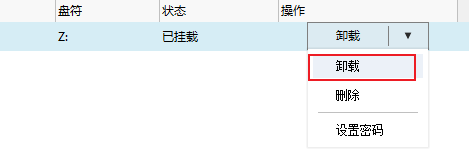Wise Folder Hider(文件加密隐藏软件)安装与激活方法
听声音
Wise Folder Hider是一款文件/文件夹加密隐藏软件,可以用来隐藏或者加密隐藏文件/文件夹,保护隐私文件资料,不被他人或第三方软件工具发现和打开使用。
安装方法
1、从下载集站点下载解压后,打开即可,本站提供的是免激活版本,用户无需注册,打开就可以使用。
2、首次启动软件时,Wise Folder Hider 会提示我们创建登录密码,这个登录密码是后面每次启动软件都要验证的,一定要记牢,如下:
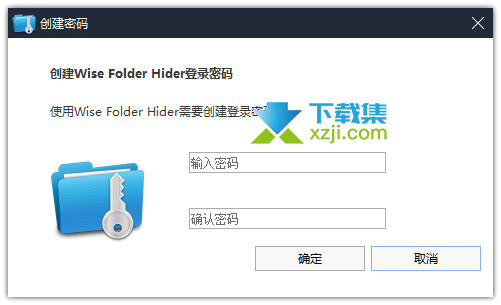
3、隐藏文件
进入软件后,可以根据需要选择隐藏或是加密文件,隐藏文件可以直接将需要隐藏的文件/文件夹拖放到软件界面中,松开鼠标左键即可将文件文件夹隐藏,就这么简单,可以在文件列表中看到“状态”一栏显示的是“已隐藏”。
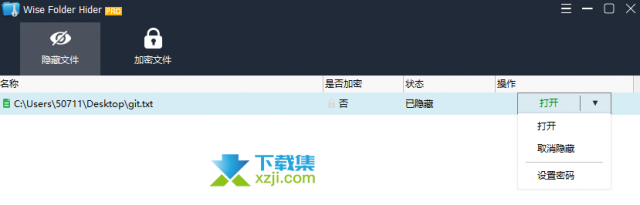
这时候打开 Windows 资源管理器查看,刚才选择的文件、文件夹都已经看不到了,而且即便是勾选了“查看隐藏项目”,依然不能看到那些文件、文件夹。
4、加密文件
加密文件前,需要创建一个加密分区,然后将需要加密的文件或文件夹移动到这个加密分区中。
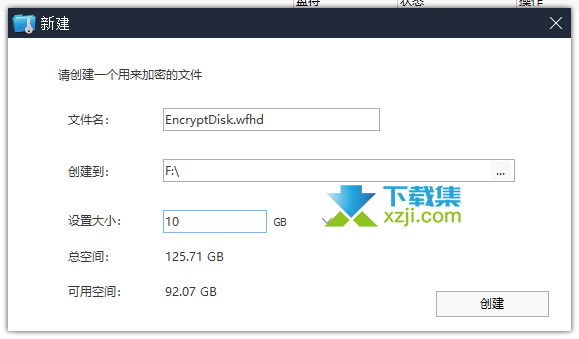
加密分区建立完成后,会自动挂载并打开,此时就可以把需要加密的文件移动到这个加密分区,注意,这里不要“拖放”文件到分区,因为拖放相当于是将文件复制到加密分区里,原文件还在原来的路径中,所以这里可以用剪切粘贴来放到加密分区。如下:
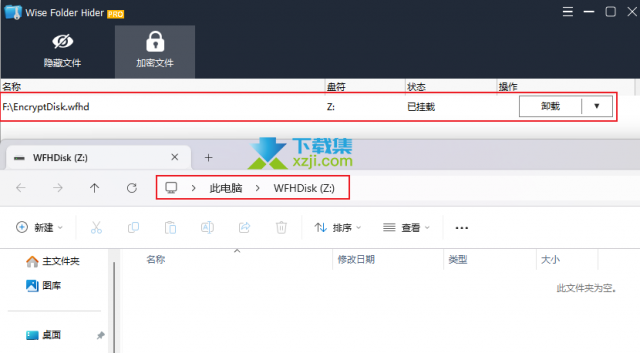
将文件/文件夹移到加密分区后,在 Wise Folder Hider 中将刚才的加密分区卸载,卸载后在资源管理器中也看不到加密分区了,加密分区中的文件也看不到了,如下: